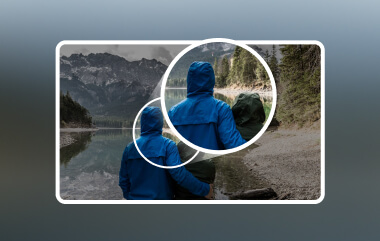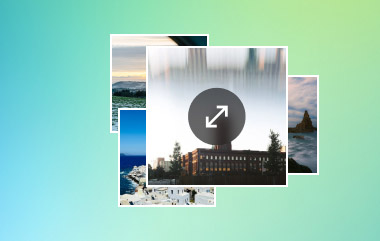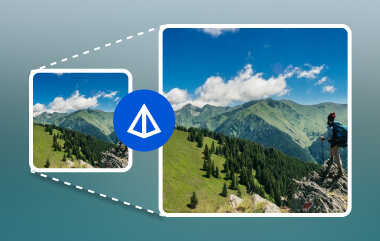작거나 흐릿한 이미지는 손으로 수정하기 어려울 수 있습니다. 그림, 스케치, 드로잉은 크기를 조정하면 디테일이 손상될 수 있습니다. Krita에는 이미지를 더 크게 만들 수 있는 도구가 있어 보기 좋지 않게 만들지 않고도 크기를 조절할 수 있습니다. 선을 부드럽게 하고, 색상을 정리하고, 가장자리를 선명하게 할 수 있습니다.
어떻게 하는지 궁금하세요? 저희가 도와드리겠습니다! 여기서 보여드리겠습니다. Krita로 이미지 업스케일링하는 방법다른 방법을 시도하고 싶으시다면, 동일한 작업을 수행할 수 있는 다른 도구도 알려드리겠습니다.
귀하의 예술 작품이 돋보이도록 도와드리겠습니다. 더 크고, 더 선명하고, 자랑할 만한 작품으로 만들어 보세요!
1부: 크리타란 무엇인가
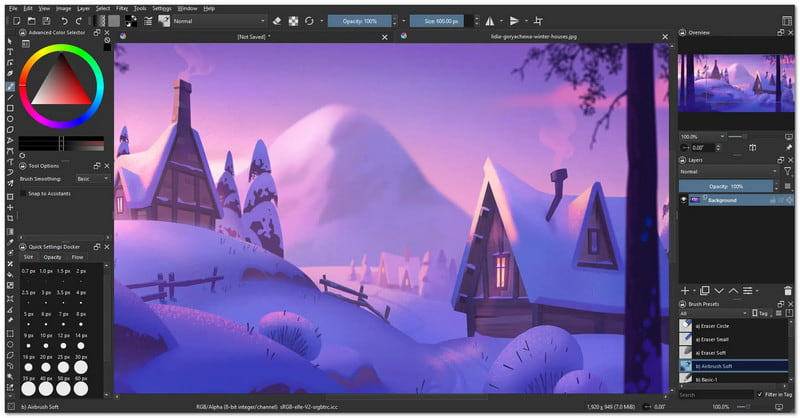
크리타는 예술가들을 위한 무료 드로잉 플랫폼입니다. 오픈 소스이므로 누구나 사용하고, 공유하고, 더 나은 결과물을 만들 수 있습니다. 디지털 아트를 하는 많은 사람들이 창의력을 발휘하는 데 도움이 되는 다양한 도구를 제공하기 때문에 크리타를 선호합니다.
온라인에서 더 많은 것을 다운로드하면 Krita를 더욱 멋지게 만들 수 있습니다. 브러시, 텍스처, 패턴, 그리고 더 많은 도구를 추가하는 플러그인까지 이용할 수 있습니다. 또한, 템플릿을 활용하여 페이지나 디자인을 제작할 수도 있습니다.
Krita는 많은 사람들이 사용하는 커뮤니티입니다. 그들은 그림을 공유하고, 서로 돕고, 심지어 Krita 제작자들과도 이야기를 나눕니다. 커뮤니티에서 많은 것을 배우고, 막혔을 때 질문할 수도 있습니다.
2부: Krita로 이미지 업스케일링하는 방법
Krita는 그림 그리기뿐만 아니라 사진 편집에도 도움이 됩니다. 특히 선명도를 떨어뜨리지 않고 사진을 더 크게 만들 수 있습니다.
Krita는 다른 앱들처럼 화려한 인공지능(AI) 도구는 없지만, 이 기능을 훌륭하게 수행합니다. 빠르게 작동하고 이미지를 보기 좋게 유지합니다. 하지만 도구의 레이아웃이 복잡하다고 느끼는 사람들도 있습니다. 또한, 여러 장의 사진을 한꺼번에 편집할 수 없습니다. 하지만 한 장의 사진만 더 멋지게 만들고 싶다면 Krita가 해낼 수 있습니다.
다음은 Krita를 사용하여 이미지를 업스케일하는 방법에 대한 간단한 단계별 가이드입니다.
1 단계컴퓨터에서 Krita를 실행하세요. 완전히 로드될 때까지 기다려 주세요. 파일 상단 메뉴에서 열려있는. 이제 확대하고 싶은 이미지를 찾으세요. 이미지를 클릭한 다음 열려있는 다시 한번. 이미지가 Krita에 표시됩니다.
2 단계이제 화면 상단을 보세요. 영상 메뉴 막대에서 드롭다운을 클릭하세요. 이미지 크기를 새 크기로 조정새 상자가 나타납니다. 여기에 사진의 너비와 높이를 새로 입력할 수 있습니다. 잠그다 모양을 유지하려면 버튼을 켜세요. 그렇지 않으면 사진이 늘어날 수 있습니다.
3단계같은 상자 안에서 다른 설정도 변경할 수 있습니다. 이미지의 DPI를 높이다, ~로 향하다 해상도(DPI). 귀하의 사진이 웹용인 경우, 72DPI 좋습니다. 인쇄용이라면 사용하세요 300DPI. 이제 클릭하세요 확인. Krita가 바로 사진 크기를 조절해 줍니다.
4단계이미지가 커진 후 다음으로 이동하세요. 파일 다시 한 번 클릭 다른 이름으로 저장. 원하는 이미지 유형을 선택하세요. PNG 또는 JPG. 그런 다음 저장할 폴더를 선택하세요. 마지막으로 구하다, 완료되었습니다.
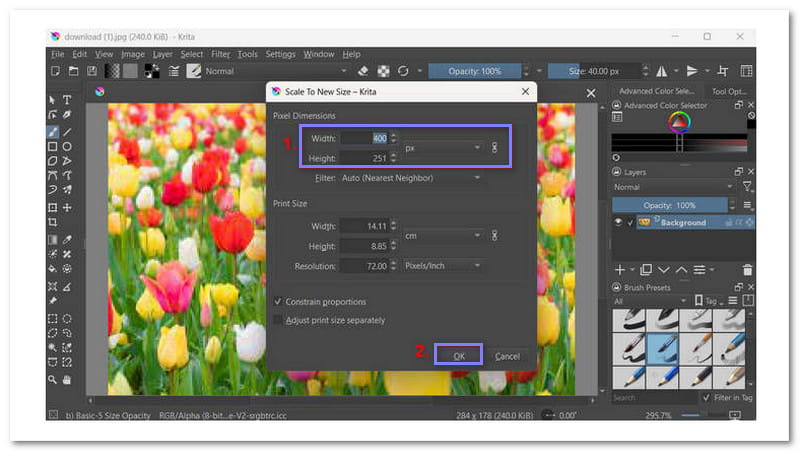
3부: Krita에 가장 적합한 해상도는 무엇입니까?
Krita에 가장 적합한 해상도는 무엇일까요? 정답은 필요에 따라 다릅니다. Krita로 그림을 그리는 경우, 디지털 작업이나 온라인 게시글의 경우 1920×1080픽셀 또는 300DPI로 시작하세요. 하지만 인쇄하는 경우, 선명도를 유지하기 위해 최소 300DPI를 사용하세요. 그림에 작은 디테일이 많거나 확대/축소를 많이 할 계획이라면 4000×2500픽셀과 같이 더 큰 크기를 사용하세요.
4부: 업스케일 이미지를 대체할 수 있는 최고의 Krita 대안 3가지
더 깨끗하고 선명한 업스케일 이미지를 원한다면 Krita의 업스케일 이미지 도구만으로는 부족할 수 있습니다. 그래서 많은 사람들이 더 나은 이미지 업스케일링 방법을 찾고 있습니다. 특히 AI를 활용하여 가장자리를 선명하게 하고, 노이즈를 수정하고, 모든 것을 더욱 디테일하고 매끄럽게 만들어 주는 도구들이 있습니다. 더 이상 설명할 필요 없이 아래 옵션들을 살펴보세요!
1. AVAide 이미지 업스케일러
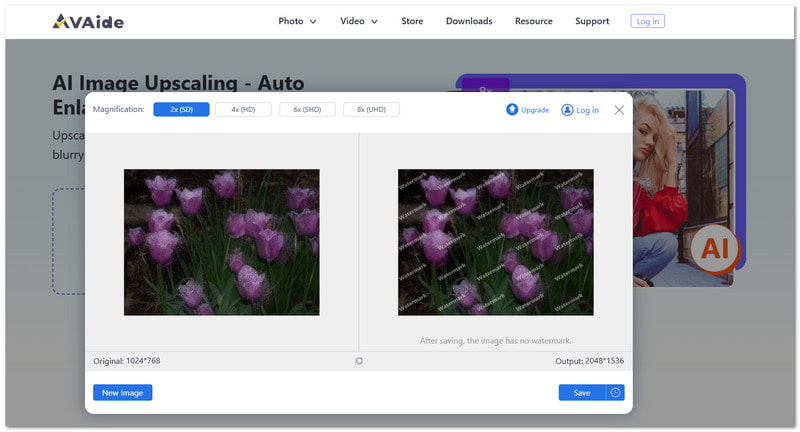
다음을 사용하여 놀라운 세부 사항과 선명도로 이미지를 전환하세요. AVAide 이미지 업스케일러Krita를 대체하는 최고의 이미지 업스케일링 도구입니다. 이 강력한 도구는 인공지능(AI) 기술을 사용하여 소프트웨어 설치 없이도 사진 해상도를 높이고, 흐릿함을 보정하고, 디테일을 선명하게 하여 자동으로 사진을 향상시킵니다. AVAide Image Upscaler를 사용하면 몇 번의 클릭만으로 이미지를 쉽게 업스케일링하고 해상도를 높일 수 있습니다. 완전히 무료이며, 이미지를 수동으로 일괄 조정할 필요가 없습니다.
AVAide Image Upscaler를 특별하게 만드는 것:
• JPG, JPEG, BMP 형식의 이미지를 지원합니다.
• 더욱 세부적이고 선명한 결과를 위해 이미지를 최대 8배까지 확대합니다.
• 워터마크 없이 향상된 이미지를 다운로드할 수 있습니다.
2. 업스케일.미디어
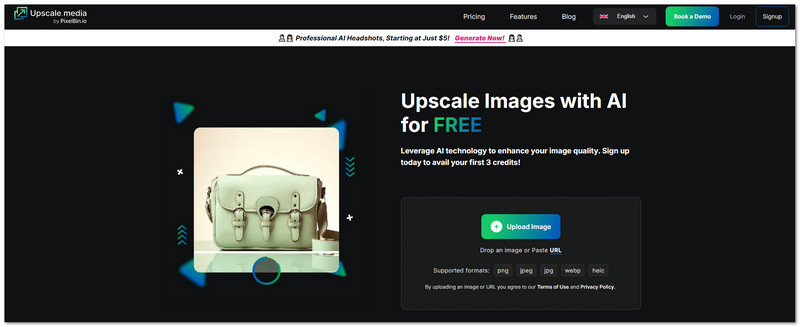
Upscale.media는 스마트한 인공지능(AI)을 활용하여 이미지를 더욱 선명하고 크게 만들어줍니다. 사용법도 간단합니다. 사진을 넣기만 하면 도구가 원본 크기의 최대 4배까지 이미지를 향상시켜 줍니다. 이미지는 흐릿하지 않고 선명하게 유지됩니다. 웹사이트, 애플리케이션 또는 사진을 더욱 돋보이게 하고 싶을 때 적합합니다. 많은 이미지를 제작하는 경우, 이 도구를 사용하면 빠르게 작업할 수 있습니다. 체험은 무료이며, 처음 몇 장의 이미지는 무료로 제공됩니다.
Upscale.media를 특별하게 만드는 것:
• 선명도나 품질을 손상시키지 않고 이미지를 4배 더 크게 만들 수 있습니다.
• 프로젝트나 스타일에 맞게 업그레이드 정도를 선택하고 조정할 수 있습니다.
• AI는 가장자리를 매끄럽게 보이게 하고, 세부 사항을 선명하게 유지하므로 사진이 흐릿하게 나오지 않습니다.
3. 이미지 업스케일러
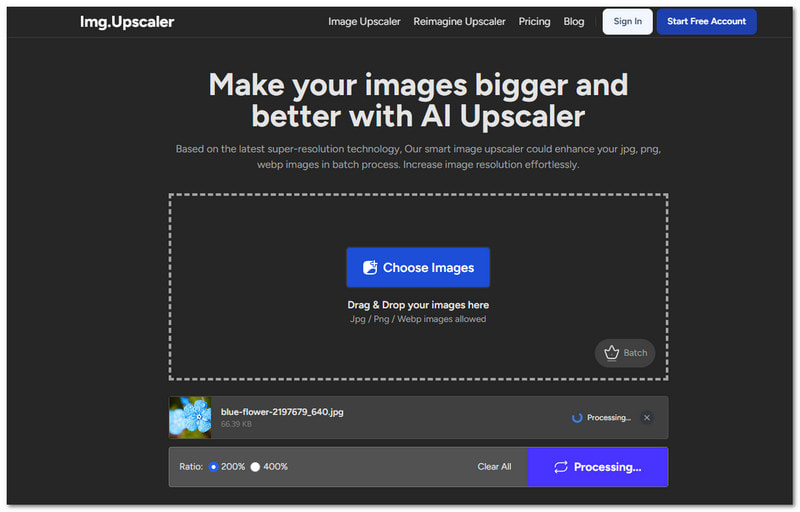
일괄 이미지 업스케일링에 가장 적합한 Img.Upscaler는 업스케일링할 사진이 많을 때 권장됩니다. 무료 사진 향상기 2배 또는 4배로 확대할 수 있습니다. 최신 인공지능(AI) 도구를 사용하기 때문에 빠르게 작동합니다. 작은 사진이 많거나 오래된 사진에 화질 개선이 필요한 경우 적합합니다. 게다가 상업적 용도로도 무료로 사용할 수 있으므로, 더 나은 이미지를 비즈니스 용도로도 사용할 수 있습니다.
Img.Upscaler를 특별하게 만드는 것:
• 여러 이미지를 동시에 업로드하고 향상시킬 수 있습니다.
• 업스케일링 전이나 후에 사진을 자르거나, 조정하거나, 재미있는 효과를 추가할 수 있습니다.
• 판매하거나 사업에 활용할 계획이더라도 확대된 사진은 무료로 사용할 수 있습니다.
Krita는 이미지를 더 크게 만드는 데 도움이 될 수 있으며 귀하가 이를 배우게 되어 기쁩니다. Krita에서 이미지를 업스케일하는 방법 이 글에서 말씀드리겠습니다. 하지만 때로는 이것만으로는 충분하지 않습니다. 그럴 때 다른 도구가 도움이 될 수 있습니다. 좋은 선택 중 하나는 AVAide 이미지 업스케일러지능형 인공지능(AI)을 사용합니다. 이미지가 커져도 선명하게 유지해 줍니다. 사진을 업로드하면 자동으로 보정해 줍니다!